- Tủ lạnh giảm sốc đến 50% Khuyến mãi mới
- SALE KHỔNG LỒ - GIẢM SỐC 21 - 50%
- Tháng Panasonic - quà ngập nhà
- Đổi tủ lạnh - Máy lạnh cũ lấy PANASONIC thu hồi 2 triệu
- Đổi máy giặt cũ lấy PANASOIC thu hồi 2 triệu
- Tháng 9 may mắn cũng Panasonic
- Nội thất sale khổng lồ
![Khuyến mãi mới]()
- Gia dụng giảm sốc đến 50%
- Di động giảm sốc đến 50%
- Trả góp 0% & Khuyến mãi
- Kinh nghiệm mua sắm
- Tư vấn Điện thoại di Động
- Tư vấn Điện tử
- Tư vấn Điện lạnh
- Tư vấn Di động - Tablet
- Tư vấn Gia dụng
- Tư vấn máy nước nóng
- Tư vấn nồi cơm điện
- Tư vấn lò vi sóng - lò nướng
- Tư vấn bếp ga - bếp Âm
- Tư vấn bếp từ - hồng ngoại
- Tư vấn máy hút khói
- Tư vấn nồi áp suất - hấp
- Tư vấn nồi lẩu điện
- Tư vấn Ấm - ca - bình Đun
- Tư vấn máy xay sinh tố
- Tư vấn bình thủy Điện
- Tư vấn máy ép trái cây
- Tư vấn máy làm sữa đậu nành
- Tư vấn máy pha cà phê
- Tư vấn máy hút bụi
- Tư vấn bàn Ủi
- Tư vấn quạt
- Tư vấn máy sấy tóc
- Tư vấn Đồ dùng nhà bếp
- Tư vấn Đồ dùng gia đình
- Tư vấn thiết bị chiếu sáng
- Tư vấn nồi - chảo
- Tư vấn máy lọc nước
- Tư vấn mua máy đánh trứng
- Tư vấn mua máy rửa chén - sấy chén
- Tư vấn mua máy cạo râu - tông đơ
- Tư vấn mua máy xịt rửa
- Tư vấn mua máy xay thịt
- Tư vấn mua máy đo huyết áp - nhiệt kế
- Tư vấn cân sức khỏe
- Tư vấn ổn áp
- Tư vấn Ghế massage
- Tư vân nồi chiên không dầu
- Tư vấn Phao
- Tư vấn máy hút ẩm
- Tư vấn Cây nước nóng lạnh
- Tư vấn Máy vắt cam
- Tư vấn máy làm tỏi đen
- Tư vấn máy sấy trái cây
- Tư vấn khóa điện tử
- Tư vấn thiết bị sưởi ấm
- Tư vấn viễn thông - vi tính
- Tư vấn nội thất
- Tư vấn sức khỏe & sắc Đẹp
- Mẹo vặt
- App & Game
- AI - Trí tuệ nhân tạo
Cách đổi tên Facebook mới nhất 2025 nhanh chóng, đơn giản
Tác giả: An NhiênNgày cập nhật: 19/08/2025 14:16:06Tác giả: An Nhiên6430Sau một thời gian sử dụng, rất nhiều bạn muốn đổi tên Facebook cá nhân của mình. Tuy nhiên, không phải ai cũng biết cách đổi tên Facebook trên điện thoại hoặc máy tính nhanh chóng. Vì thế nếu bạn đang loay hoay tìm cách sửa tên trên Facebook thì xem ngay bài viết dưới đây!

Hướng dẫn cách đổi tên Facebook trên điện thoại chi tiết
1. Các cách đổi tên Facebook trên điện thoại
Tùy theo hệ điều hành của thiết bị, cách thay đổi tên Facebook có sự khác biệt đôi chút. Cụ thể như sau:
1.1. Cách thay đổi tên Facebook trên điện thoại Android
Các bước thực hiện như sau:
Bước 1: Truy cập vào ứng dụng Facebook trên điện thoại Android hay điện thoại Samsung.
Bước 2: Nhấn chọn biểu tượng ba dấu gạch ngang ở góc phải màn hình để vào mục Menu.
Bước 3: Tại mục Cài đặt và Quyền riêng tư, hãy nhấn chọn Thông tin cá nhân.
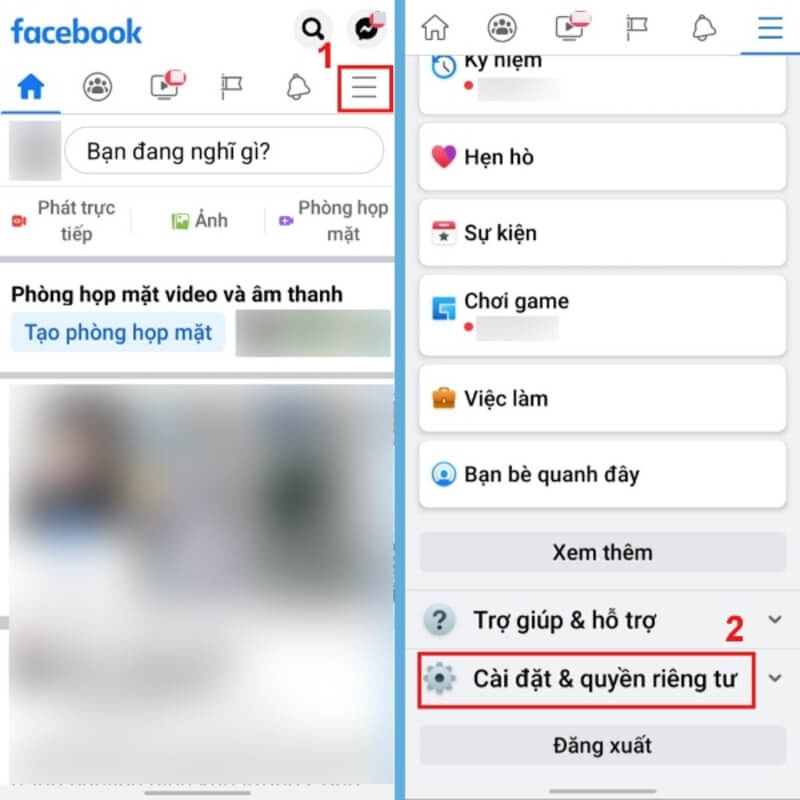 Thực hiện thay đổi tên tài khoản Facebook tại mục Cài đặt và Quyền riêng tư.
Thực hiện thay đổi tên tài khoản Facebook tại mục Cài đặt và Quyền riêng tư.
Bước 4: Hoàn thiện lần lượt thông tin Họ, Tên đệm và Tên muốn thay đổi. Tiếp đến, nhấn Xem lại thay đổi và lựa chọn thứ tự hiển thị tên mới.
Bước 5: Nhập mật khẩu Facebook để xác nhận thay đổi.
Bước 6: Nhấn Lưu thay đổi là xong.
1.2. Cách đổi tên Facebook trên điện thoại iPhone
Bạn chỉ cần thực hiện lần lượt các bước dưới đây để thay đổi tên tài khoản Facebook trên iPhone:
Bước 1: Truy cập vào ứng dụng Facebook.
Bước 2: Tại mục Menu, chọn Cài đặt và Quyền riêng tư.
Bước 3: Tìm đến mục Cài đặt, nhấn chọn Thông tin cá nhân và nhấn tiếp Cài đặt tài khoản.
Bước 4: Ở mục Thay đổi tên, bạn nhập thông tin Họ, Tên đệm và Tên muốn thay đổi. Sau đó, nhấp chọn Xem lại thay đổi để kiểm tra thông tin tên hiển thị.
Bước 5: Nhập mật khẩu tài khoản Facebook và nhấn Lưu thay đổi để xác nhận.
 Bạn chỉ cần điền đầy đủ thông tin tên cơ bản, đúng với tên thật là có thể đổi tên Facebook thành công.
Bạn chỉ cần điền đầy đủ thông tin tên cơ bản, đúng với tên thật là có thể đổi tên Facebook thành công.
2. Cách đổi tên Facebook trên máy tính, laptop nhanh chóng
Việc đổi tên Facebook trên máy tính sẽ thuận tiện hơn và nhanh chóng hơn so với điện thoại. Dưới đây là những bước thực hiện bạn có thể làm theo:
Bước 1: Tại giao diện Facebook bạn chọn vào tài khoản của bạn, sau đó chọn Cài đặt và quyền riêng tư. Ngoài ra, bạn cũng có thể truy cập nhanh vào phần đổi tên qua link: https://www.facebook.com/settings
Bước 2: Sau đó, bạn nhấn chọn Cài đặt.
 Sau khi vào tài khoản Facebook của mình rồi chọn Cài đặt và quyền riêng tư, bạn nhấn chọn Cài đặt
Sau khi vào tài khoản Facebook của mình rồi chọn Cài đặt và quyền riêng tư, bạn nhấn chọn Cài đặt
Bước 3: Tiếp theo, bạn nhấn chọn Thông tin cá nhân trong phần Meta.
 Nhấn chọn Thông tin cá nhân.
Nhấn chọn Thông tin cá nhân.
Bước 4: Chọn vào tên Facebook của bạn muốn đổi tên.
 Chọn tên Facebook của bạn.
Chọn tên Facebook của bạn.
Bước 5: Chọn mục Tên sau đó thay đổi Tên, Họ, Tên đệm và nhấn Xem lại thay đổi.
 Nhấn vào Tên để thực hiện cách đổi tên Facebook trên máy tính.
Nhấn vào Tên để thực hiện cách đổi tên Facebook trên máy tính.
Bước 6: Bạn chọn cách tên hiển thị trên trang cá nhân và nhấn Xong là hoàn thành.
3. Cách đổi tên Facebook 1 chữ
Thông thường tên Facebook phải có từ 2 - 3 chữ tương ứng là Họ, Tên và Tên đệm. Tuy nhiên, bạn vẫn có thể đổi tên thành 1 chữ nếu chuyển địa chỉ IP sang vùng khác. Để thực hiện bạn hãy làm theo các bước sau:
Bước 1: Tải phần mềm thay đổi địa chỉ VPN.
Bước 2: Sau đó, bạn mở app Touch VPN và đổi VPN sang quốc gia khác. Bạn chọn Best choice, rồi tìm chọn Nhật Bản và nhấn OK.
Bước 3: Sau khi đổi IP xong bạn có thể đổi tên theo các bước hướng dẫn tương tự như trên. Bạn nhấn chọn Menu và chọn Cài đặt & quyền riêng tư. Tiếp theo chọn Cài đặt để chọn Thông tin cá nhân trong phần Meta. Tiếp tục, bạn chọn Trang cá nhân và nhấn vào tài khoản Facebook của bạn, sau đó chọn Tên.
 Bạn vào Menu để tìm đến Trang cá nhân của mình chọn Tên để đổi.
Bạn vào Menu để tìm đến Trang cá nhân của mình chọn Tên để đổi.
Bước 4: Tiếp đến, copy ký tự tiếng Nhật với nội dung bên dưới và dán vào mục đổi tên ứng dụng Facebook theo thứ tự cụ thể như sau:
- Tên: ( ۦۦ ).
- Tên đệm: ( ィ ).
- Họ: Mục này bạn sẽ nhập tên Facebook 1 chữ mà bạn muốn đặt.
Sau đó bạn nhấn Xem lại thay đổi và chọn cách tên hiển thị trên trang cá nhân rồi nhấn Lưu là hoàn thành.
4. Cách đổi tên Facebook khi chưa đủ 60 ngày
Theo quy định của Facebook, bạn chỉ có thể được đổi tên nếu như lần đổi gần nhất trước đó cách 60 ngày. Tuy nhiên, vẫn có một số mẹo giúp bạn đổi tên một cách nhanh chóng.
4.1. Sử dụng lại tên Facebook cũ
Nếu tên mới chưa đủ 60 ngày, bạn có thể quay lại sử dụng tên Facebook trước đó. Bạn thực hiện như sau:
Bước 1: Truy cập ứng dụng Facebook trên máy tính và chọn Menu.
Bước 2: Đến mục Cài đặt và Quyền riêng tư, chọn Cài đặt.
Bước 3: Tại mục Cài đặt tài khoản chung, chọn lệnh Chỉnh sửa bên phải mục Tên.
Bước 4: Chọn Sử dụng tên trước là xong.
 Cách sử dụng lại tên cũ khi tên mới chưa đủ 60 ngày.
Cách sử dụng lại tên cũ khi tên mới chưa đủ 60 ngày.
4.2. Thay đổi ngôn ngữ Facebook
Cách đổi tên Facebook này không yêu cầu bạn phải đổi tên trong vòng 48 giờ nhưng có thể sẽ bị hạn chế một số tài khoản nhất định. Hướng dẫn cách thực hiện như sau:
Bước 1: Vào ứng dụng Facebook, chọn Cài đặt và Quyền riêng tư.
Bước 2: Chọn mục Ngôn ngữ và nhấn lệnh Chỉnh sửa ở mục Ngôn ngữ trên Facebook.
Bước 3: Chuyển sang ngôn ngữ tiếng Anh (English) và lưu thay đổi.
Bước 4: Thực hiện đổi tên Facebook như trên.
4.3. Thay đổi giấy tờ tùy thân
Bên cạnh những cách trên, bạn có thể đổi tên Facebook khi chưa đủ 60 ngày theo hướng dẫn như sau:
Bước 1: Trong giao diện thay đổi tên, bạn nhấn chọn Tìm hiểu thêm bên dưới mục Tên.
Bước 2: Nhấn chọn lệnh Cho chúng tôi biết.
Bước 3: Bổ sung đầy đủ thông tin cá nhân như Tên, Tên đệm và Họ. Tiếp đến, chọn một lý do thay đổi phù hợp tại mục Lý do thay đổi và chụp ảnh CMND hoặc CCCD của bạn là xong.
5. Cách đổi tên Facebook chứa ký tự đặc biệt
Theo quy định của Facebook, tên sử dụng chỉ bao gồm các số từ 0 đến 9 và chữ từ A đến Z cùng với dấu chấm (.). Do đó, nếu bạn muốn tên Facebook của mình ấn tượng hơn khi chứa các ký tự đặc biệt, có thể chuyển đổi địa chỉ IP sang Tây Ban Nha và thực hiện như sau:
Bước 1: Bạn cần phải thêm tiện ích Urban VPN Proxy và vào Chrome rồi đổi IP sang Tây Ban Nha (Spain).
Bước 2: Sau đó, bạn truy cập Facebook và đăng nhập tài khoản của mình. Tiếp theo, chọn Cài đặt & quyền riêng tư, chọn Cài đặt rồi chọn Ngôn ngữ và khu vực.
 Tìm đến Cài đặt & quyền riêng tư để chọn Cài đặt và chọn Ngôn ngữ và khu vực.
Tìm đến Cài đặt & quyền riêng tư để chọn Cài đặt và chọn Ngôn ngữ và khu vực.
Bước 3: Tại mục Ngôn ngữ trên Facebook, bạn chọn Chỉnh sửa, chọn Espanol và nhấn chọn Lưu thay đổi.
 Chọn ngôn ngữ Espanol và nhấn Lưu thay đổi.
Chọn ngôn ngữ Espanol và nhấn Lưu thay đổi.
Bước 4: Sau đó, bạn click vào biểu tượng ảnh đại diện, chọn biểu tượng bánh răng cưa để truy cập Cài đặt & quyền riêng tư nhấn chọn Configuracion y privacidad (Cài đặt).
 Chọn Configuracion y privacidad (Cài đặt).
Chọn Configuracion y privacidad (Cài đặt).
Bước 5: Bạn nhấn chọn Datos Personales (Thông tin cá nhân) trong phần Meta, rồi click vào dòng có tên trang Facebook của bạn.
 Tiếp theo bạn nhấn chọn Datos Personales (Thông tin cá nhân).
Tiếp theo bạn nhấn chọn Datos Personales (Thông tin cá nhân).
Bước 6: Nhấn chọn Nombre (Tên). Tại đây, bạn có thể đổi tên Facebook chứa các ký tự đặc biệt như: @, *, .com,… Sau khi thực hiện xong, bạn click vào Revisar Cambio để lưu và hoàn thành.
 Đến đây, bạn nhấn chọn Nombre (Tên) để thực hiện cách sửa tên Facebook.
Đến đây, bạn nhấn chọn Nombre (Tên) để thực hiện cách sửa tên Facebook.
6. Lưu ý khi đổi tên Facebook trên điện thoại, máy tính nhanh thành công
Dưới đây là một số lưu ý quan trọng về việc đổi tên mới tài khoản Facebook mà bạn cần biết:
- Tên Facebook phải chứa tối thiểu 5 ký tự.
- Tên Facebook mới không được phép lấy tên người dùng người khác đang sử dụng.
- Cách đổi tên Facebook trên điện thoại thành công là đảm bảo không được chứa phần mở rộng như .com, .vn… hoặc thuật ngữ chung như nghề nghiệp, học vị, tôn giáo…
- Tên Facebook không được chứa dấu chấm, biểu tượng, viết hoa bất thường, ký tự lặp lại hoặc từ ngữ xúc phạm, khêu gợi.
Bên cạnh đó, bạn không thể đổi tên Facebook của mình nếu vi phạm một trong số trường hợp sau đây:
- Đổi tên quá nhiều lần.
- Tên mới chưa đủ 60 ngày.
- Tên Facebook không khớp với tên xuất hiện trong danh sáchgiấy tờ tùy thân bạn cung cấp.
- Đặt tên vi phạm quy định chính sách tên.
Hy vọng với những hướng dẫn các cách đổi tên Facebook trên điện thoại, máy tính có thể giúp ích cho bạn. Theo đó, hỗ trợ bạn dễ dàng đổi hoặc sửa tên Facebook một cách nhanh chóng để thể hiện dấu ấn cá nhân của mình.
Ngoài ra, nếu bạn đang có ý định lên đời điện thoại/ máy tính bảng,... để trải nghiệm mạng xã hội Facebook một cách mượt mà nhất, hãy đến ngay Siêu Thị Điện Máy - Nội Thất Chợ Lớn. Tại đây sẽ đảm bảo cung cấp cho bạn những sản phẩm chất lượng nhất, cam kết 100% chính hãng, có nguồn gốc xuất xứ rõ ràng,... Đặc biệt, mỗi tháng Siêu Thị Điện Máy - Nội Thất Chợ Lớn luôn tổ chức các chương trình khuyến mãi giúp khách hàng trải nghiệm và mua sắm tiện lợi với mức giá “cực hời”.
Bài viết liên quan
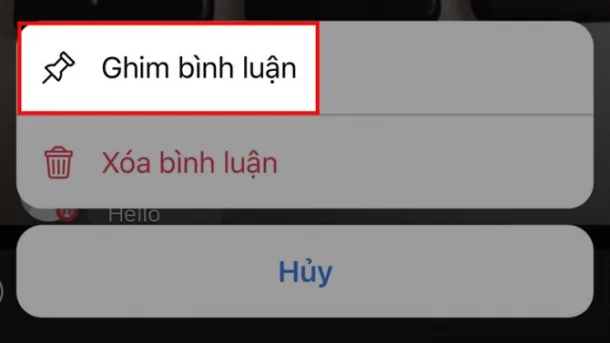
Cách ghim bình luận trên Facebook đơn giản, nhanh chóng
67,208
Hướng dẫn cách tắt trạng thái hoạt động trên Facebook chi tiết
6,908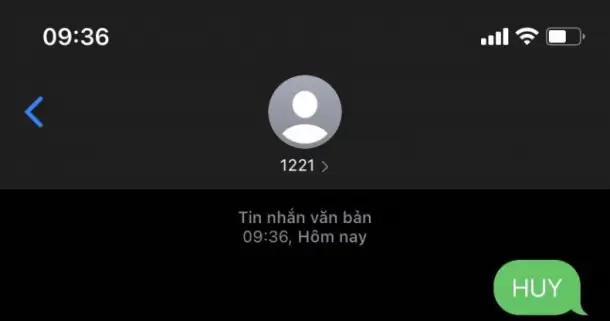
4 cách hủy nhạc chờ Viettel miễn phí và nhanh nhất
34,375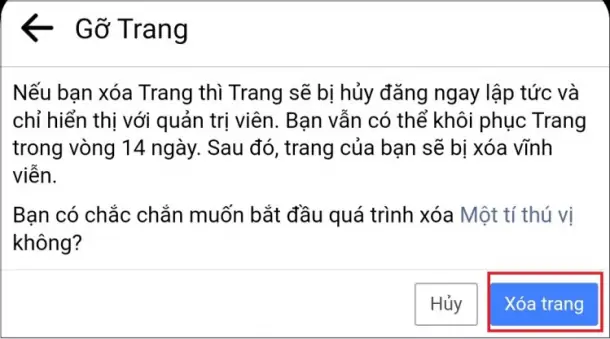
Cách xóa page Facebook vĩnh viễn dễ dàng, nhanh chóng
100,099
Gợi ý quà tặng công nghệ ngày 8/3 bình dân mà hữu dụng các chị em đều thích
2,114
Những cách chặn quảng cáo Youtube trên iPhone thành công 100%
13,848Từ khóa
Tải app Dienmaycholon
Tải app theo dõi thông tin đơn hàng và hàng ngàn voucher giảm giá dành cho bạn.

Tin nổi bật

Mua Panasonic chuẩn Nhật - Trúng ngay xe điện Nhật
Đón Tết 2026 cùng Panasonic với chương trình “Mua Panasonic chuẩn Nhật, trúng ngay xe điện Nhật” – ưu đãi hấp dẫn, quà tặng đầu xuân đậm chất Nhật Bản ...230
Sắm Tết Rộn Ràng - Ưu Đãi Ngập Tràn
Khách hàng khi mua bất kì sản phẩm thương hiệu LG thuộc danh sách sản phẩm được áp dụng tại mục 5 trong thời gian diễn ra chương trình sẽ nhận được quà tặng Máy hút bụi LG A9T-LITE.DEGPLVN trị giá 24,...1333
Đón Tết Thêm Hên - Vòng Quay May Mắn
Khi khách hàng mua sản phẩm Philips tại hệ thống Siêu Thị Điện Máy - Nội Thất Chợ Lớn gồm: : Bình đun, Máy xay thịt, Máy đánh trứng, Nồi chiên không dầu, Nồi cơm điện, Nồi áp suất, Bàn ủi (bàn là), Má...1284
Mua 1 Tặng 1, An Tâm Thở Sạch Cùng Sharp
Ưu đãi dành cho khách hàng khi mua 01 máy lọc không khí thương hiệu Sharp sẽ được nhận miễn phí 01 màng lọc HEPA Sharp theo mã sản phẩm tương ứng trong thời gian diễn ra chương trình (danh sách chi ti...301
95 ngày tri ân – 95 năm đổi mới cùng Toshiba
CHƯƠNG TRÌNH KHUYẾN MẠI 2025: 95 NGÀY TRI ÂN – 95 NĂM ĐỔI MỚI CÙNG TOSHIBA ...8699
























